
3dmax如何建模,说到这里就得要求我们熟悉3Dmax这个软件和3Dmax的快捷键操作,这样的话对于我们建模来说是得心应手,犹如神助,那么本文就来带大家了解一下。

3DMax新手入门教程
我们先来认识max这个软件,常用的几个版本图标识别,(有没有你意向的图标)文末另外附上max基础操作的一些快捷键
1. 首先版本的选择,老师建议大家做东西的时候用2014版本的,很稳定哦~(高版本的可以打开低版本的文件,但是低版本打不开高版本的文件)
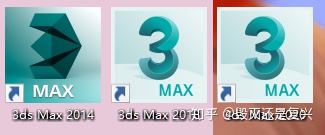
要建模软件、操作图文资料的可以点击,
2. 我们先来打开max2014,打开时间好几分钟,说明你该换电脑了,哈哈
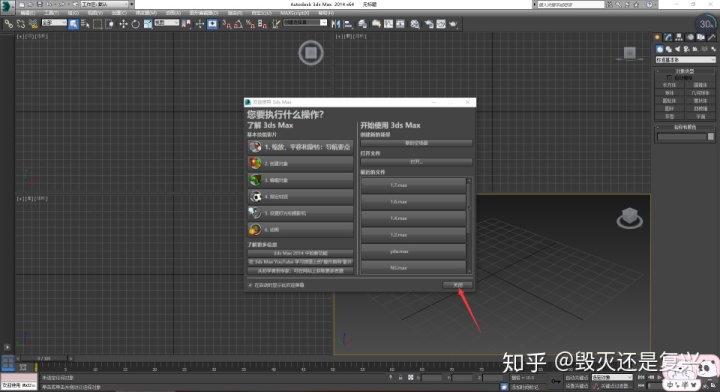
这个窗口可以直接关掉。
3.
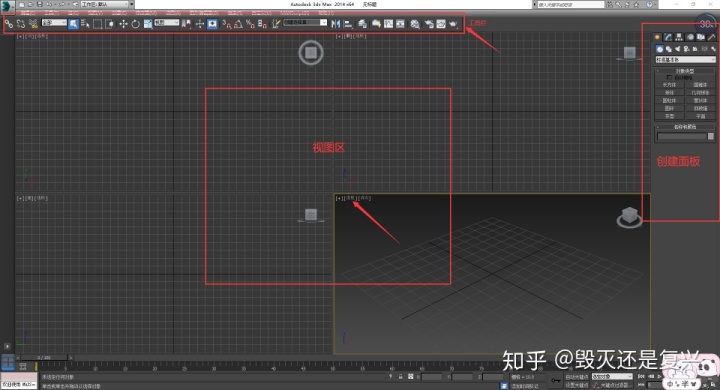
我们来认识一下界面:
经常用透视图去观察模型,我们把透视图最大化,点击“+”号最大化视口即可。
4. 认识完了界面,我们来康康视口是怎么操作的~
①旋转视口:alt+鼠标滚轮建②缩放视口:滚动滚轮③平移视口:按鼠标滚轮移动
5. 创建物体

创建出一个长方体,他的右边是这个物体的基本参数(长宽高),只能控制他的大小,但是我们要建出各种各样的建筑啊,场景,人物,就要把这个物体变成可编辑的模式,那么我们选中这个物体,右键转化为可编辑多边形,如下图:


转化为可编辑多边形之后他的参数就变成了点 线 边界 面 元素体(快捷键是12345)
6.那么怎么去对让这个物体移动旋转缩放呢,大家看这里:

快捷键分别是WER.

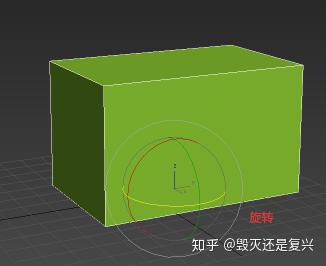
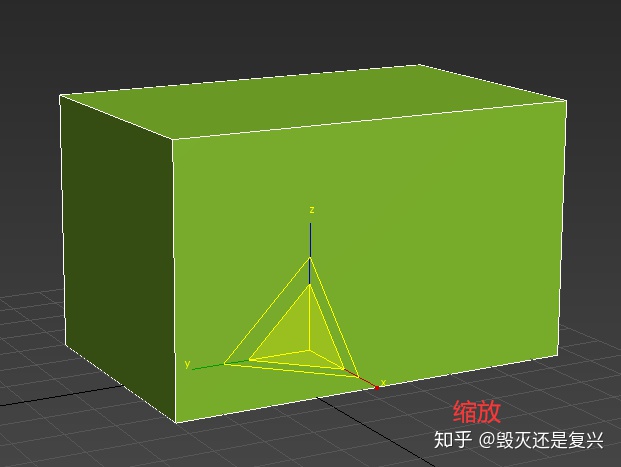
也可以选择长方体的点线面进行移动旋转缩放哦
这样你就对max又来一个初步的了解和认识了,
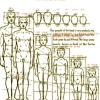
了解更多请关注哦!另外附上max基础操作的一些快捷键,供大家学习使用。要建模软件和操作图文资料的可以点击
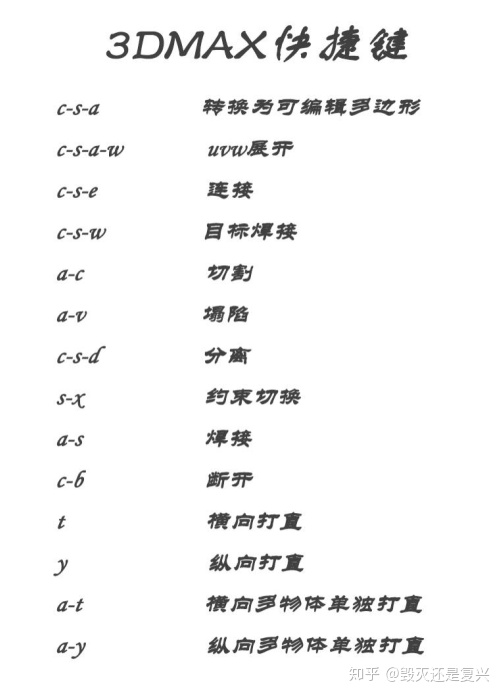
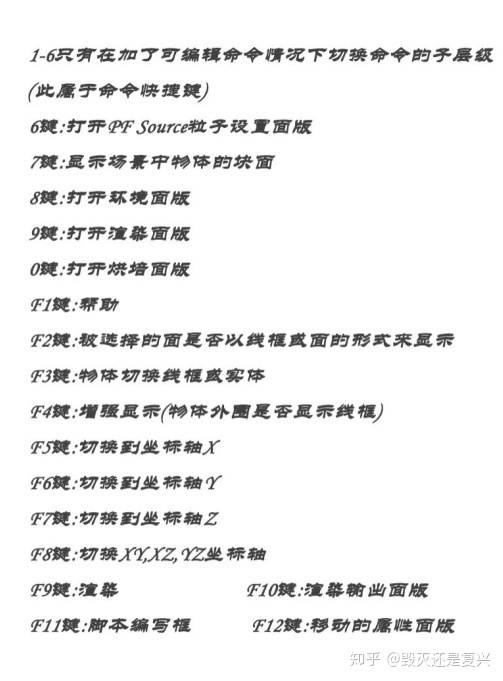
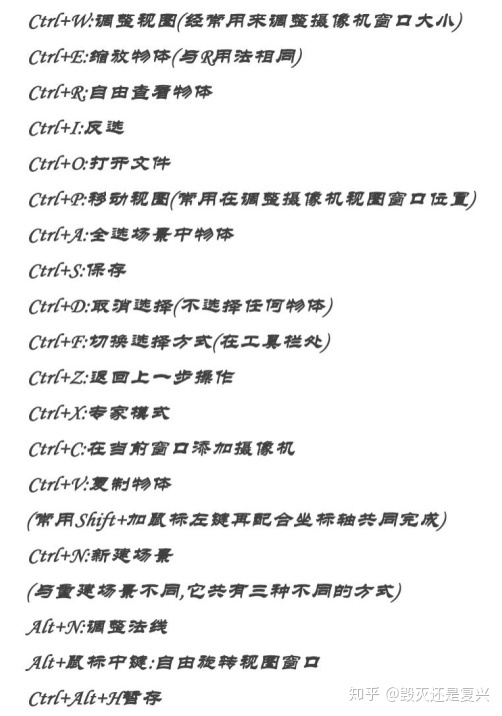





















 3331
3331

 被折叠的 条评论
为什么被折叠?
被折叠的 条评论
为什么被折叠?








